Kubernetes安装,遇到的问题,很大部分是无法获取官方依赖镜像造成。可以选择合适的方式避开镜像获取失败问题。
比如:
1. 服务器http proxy科学上网【本文使用】
2. 服务器使用的网关可以科学上网
3. 将Kubernetes安装涉及到的docker镜像提前下载至私库(比如docker hub), 并修改安装中涉及到的yaml文件,将其中镜像修改为私库中的镜像名称。
上述方案3,本人有尝试过使用内网的Docker Registry私库,使用IP+端口Http传输镜像,kubernetes安装过程中出现Https握手失败的提示,导致安装失败。
环境
本次安装使用2台VMware虚拟机,Centos7 64位操作系统,安装Kubernetes版本为1.11.1。对于Kubernetes可以选择差不多的版本,比如1.10.x。
另外,本文涉及的操作用户是root账户。
本次部署为一个master节点,一个node节点。按需可以添加多个node节点,方法一样。
| IP地址 | HostName | 操作系统 | 备注 |
| 172.16.78.243 | k8s-master | Centos7 64位 | k8s master节点 |
| 172.16.78.244 | k8s-node1 | Centos7 64位 | k8s node 节点 |
服务器环境初始化
1. 配置服务器科学上网
将ssinit,sson,ssoff 写入bashrc:
a. 修改~/.bashrc
b. 添加以下内容:
alias ssinit='nohup sslocal -c /etc/shadowsocks.json &>> /var/log/sslocal.log &' alias sson='export http_proxy=http://127.0.0.1:8118 && export https_proxy=http://127.0.0.1:8118 && systemctl start privoxy' alias ssoff='unset http_proxy && unset https_proxy && systemctl stop privoxy && pkill sslocal'
c. 修改生效:
source ~/.bashrc
配置过后,执行 ssinit,sson命令,curl www.google.com 确认是否访问正常。然后ssoff关闭代理。
2. 关闭selinux
#修改/etc/selinux/config,修改SELINUX为disabled vim /etc/selinux/config SELINUX=disabled #执行 setenforce 0 #重启 reboot
3. 修改各服务器上的/etc/hosts文件
添加各服务器ip与主机名关系:
172.16.78.243 k8s-master 172.16.78.244 k8s-node1
重启网络服务
service network restart
4. 各服务器时间同步
#安装ntpdate yum install -y ntpdate #同步北京时间 ntpdate -u cn.pool.ntp.org
Master节点部署
1. 关闭交换空间
a. free -h 查看是否有swap内存

b. swapoff -a 永久关闭交换空间

c. 注释/etc/fstab中swap条目

d. 重启服务器
2. mac地址和product_uuid要求在kubernetes集群中唯一
ifconfig sudo cat /sys/class/dmi/id/product_uuid
3. 内网环境,关闭防火墙,或者确保涉及到的端口开放

4. 安装docker
yum install -y docker systemctl enable docker && systemctl start docker
如果启动docker出现:
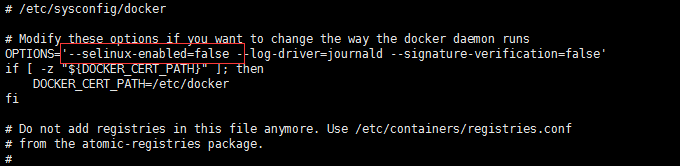
5. docker设置http代理【需要时设置】
该步骤,只在需要docker科学上网拉取镜像时使用。
a. 服务已启动代理(ssinit,sson)
b. 配置/etc/sysconfi/docker,添加代理地址
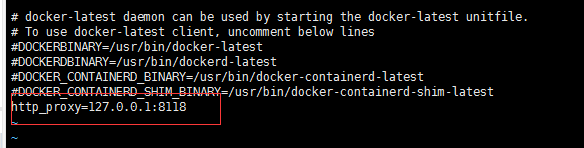
c. systemctl restart docker
备注:关闭docker http代理时,注释/etc/sysconfi/docker中的代理地址,systemctl daemon-reload,systemctl restart docker。
6. 安装 kubelet,kubeadm
本步骤涉及到的命令,务必使用Kubernetes官方文档中的命令,因为官网可能会更新。
# 务必使用官方文档中的命令进行操作,此处仅供参考 cat <<EOF > /etc/yum.repos.d/kubernetes.repo [kubernetes] name=Kubernetes baseurl=https://packages.cloud.google.com/yum/repos/kubernetes-el7-x86_64 enabled=1 gpgcheck=1 repo_gpgcheck=1 gpgkey=https://packages.cloud.google.com/yum/doc/yum-key.gpghttps://packages.cloud.google.com/yum/doc/rpm-package-key.gpg EOF setenforce 0 yum install -y kubelet kubeadm kubectl systemctl enable kubelet && systemctl start kubelet
7. Master节点配置dcker cgrouop与kubelet一致
a. 查看docker cgroup
docker info | grep -i cgroup 查看docker的cgroup,本文中为systemd
b. 修改kubelet配置

c. 重启kubelet
systemctl daemon-reload
systemctl restart kubelet
8. 修改路由规则
# 务必使用官方文档中的命令进行操作,此处仅供参考 cat <<EOF > /etc/sysctl.d/k8s.conf net.bridge.bridge-nf-call-ip6tables = 1 net.bridge.bridge-nf-call-iptables = 1 EOF sysctl --system
systemctl daemon-reload
systemctl restart kubelet
9. 拉取需要用到的镜像
a. 使用kubeadm config images list 列出需要的镜像
k8s.gcr.io/kube-apiserver-amd64:v1.11.1 k8s.gcr.io/kube-controller-manager-amd64:v1.11.1 k8s.gcr.io/kube-scheduler-amd64:v1.11.1 k8s.gcr.io/kube-proxy-amd64:v1.11.1 k8s.gcr.io/pause:3.1 k8s.gcr.io/etcd-amd64:3.2.18 k8s.gcr.io/coredns:1.1.3
b. 参考步骤docker设置http代理
c. docker pull 依次拉取a中的镜像
10 kubeadm init
需要关闭服务器http代理,关闭docker http代理
kubeadm init --pod-network-cidr=192.168.0.0/16 --kubernetes-version=v1.11.1 --apiserver-advertise-address=172.16.78.243
--apiserver-advertise-address为master节点地址,--pod-network-cidr参数是网络插件Calico需要用到的 配置。
11. 根据页面提示操作
mkdir -p $HOME/.kube sudo cp -i /etc/kubernetes/admin.conf $HOME/.kube/config sudo chown $(id -u):$(id -g) $HOME/.kube/config
记录node节点加入集群命令,后期node节点安装需要使用,命令中的token 24小时后失效。
kubeadm join 172.16.78.243:6443 --token sm4yzq.r7mwo1isrnrw2vyh --discovery-token-ca-cert-hash sha256:55989ef0da53df8ba12f9e9edef0474b351bd72b80c60dbc5eadf4ef5890c0b9
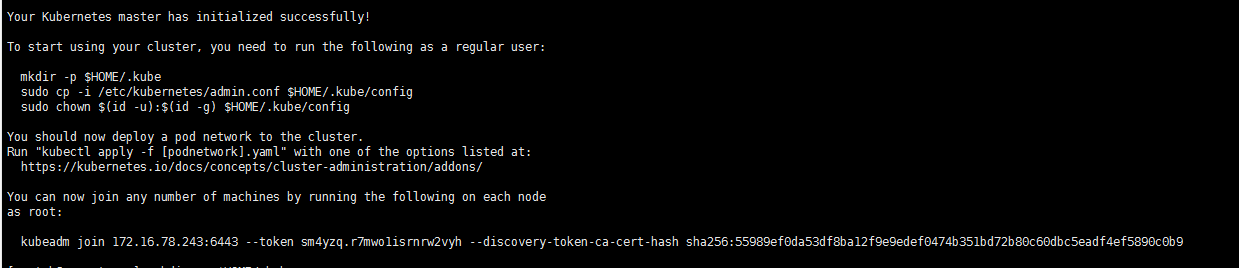
12. 安装Calico网络插件
a. 安装单节点Calico & etcd
kubectl apply -f https://docs.projectcalico.org/v3.1/getting-started/kubernetes/installation/hosted/kubeadm/1.7/calico.yaml
b. 查看容器运行正常
watch kubectl get pods --all-namespaces
输出类似:
NAMESPACE NAME READY STATUS RESTARTS AGE kube-system calico-etcd-x2482 1/1 Running 0 2m kube-system calico-kube-controllers-6ff88bf6d4-tgtzb 1/1 Running 0 2m kube-system calico-node-24h85 2/2 Running 0 2m kube-system etcd-jbaker-virtualbox 1/1 Running 0 6m kube-system kube-apiserver-jbaker-virtualbox 1/1 Running 0 6m kube-system kube-controller-manager-jbaker-virtualbox 1/1 Running 0 6m kube-system kube-dns-545bc4bfd4-67qqp 3/3 Running 0 5m kube-system kube-proxy-8fzp2 1/1 Running 0 5m kube-system kube-scheduler-jbaker-virtualbox 1/1 Running 0 5m
CTRL + C 推出watch命令
c. 关闭Master节点的taints
kubectl taint nodes --all node-role.kubernetes.io/master-
输出类似:
node "<your-hostname>" untainted
d. 确认运行状态
kubectl get nodes -o wide
输出类似:
NAME STATUS ROLES AGE VERSION EXTERNAL-IP OS-IMAGE KERNEL-VERSION CONTAINER-RUNTIME <your-hostname> Ready master 1h v1.8.x <none> Ubuntu 16.04.3 LTS 4.10.0-28-generic docker://1.12.6
13. 其他
kubeadm tear down后,可重新kubeadm init 或 kubeadm join
kubectl drain <node name> --delete-local-data --force --ignore-daemonsets #master上运行 kubectl delete node <node name> #master上运行 kubeadm reset #被删节点上运行 rm -rf ~/.kube/ #重置master节点时运行
Node节点部署
1. kubeadm,kubelet部署
服务器按照master节点安装,执行至步骤9,不需要执行kubeadm init命令
2. docker http代理,拉取依赖镜像
quay.io/calico/cni:v3.1.3 quay.io/calico/node:v3.1.3 k8s.gcr.io/kube-proxy-amd64:v1.11.1 k8s.gcr.io/pause:3.1
3. 加入Kubernetes集群
需要关闭服务器http代理,关闭docker http代理
执行安装master节点时记录的join命令
kubeadm join 172.16.78.243:6443 --token 2mn34f.q366f43n7nh0tjed --discovery-token-ca-cert-hash sha256:55989ef0da53df8ba12f9e9edef0474b351bd72b80c60dbc5eadf4ef5890c0b9

4. 在master节点验证
kubectl get nodes

5. 其他
master节点的token 24小时过期后,可以通过命令产生新的token:
kubeadm token create
master节点上运行命令,可查询token:
kubeadm token list
master节点上运行命令,可查询discovery-token-ca-cert-hash值:
openssl x509 -pubkey -in /etc/kubernetes/pki/ca.crt | openssl rsa -pubin -outform der 2>/dev/null | openssl dgst -sha256 -hex | sed 's/^.* //'
kubernetes-dashboard部署
参考 kubernetes-dashboard部署,kubernetes-dashboard版本为v1.8.3。
备注:kubectl delete -f xxx.yaml可以移除对于xxx.yaml安装的dashboard。
-
部署
1. 使用国内私库的dashboard镜像
registry.cn-hangzhou.aliyuncs.com/jonny/kubernetes-dashboard-amd64:v1.8.3
2. master节点,下载kubernetes-danboard.yaml,修改镜像为上一步中国内镜像
wget http://mirror.faasx.com/kubernetes/dashboard/master/src/deploy/recommended/kubernetes-dashboard.yaml

3. 安装
kubectl apply -f kubernetes-dashboard.yaml
4. 查看启动状态
kubectl get pods --all-namespaces
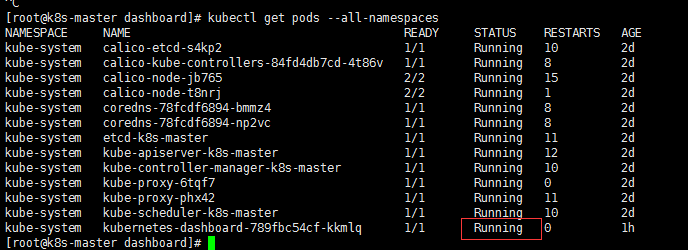
5. Master节点本机访问【跳过该步骤】
kubectl proxy
-
创建用户
1. 创建admin用户
新建admin-user.yaml文件,内容如下:
apiVersion: v1 kind: ServiceAccount metadata: name: admin-user namespace: kube-system
执行创建命令:
kubectl create -f admin-user.yaml
2. 绑定角色
新建admin-user-role-binding.yaml文件,内容如下:
apiVersion: rbac.authorization.k8s.io/v1beta1 kind: ClusterRoleBinding metadata: name: admin-user roleRef: apiGroup: rbac.authorization.k8s.io kind: ClusterRole name: cluster-admin subjects: - kind: ServiceAccount name: admin-user namespace: kube-system
执行创建命令:
kubectl create -f admin-user-role-binding.yaml
3. 获取该admin用户的访问token
kubectl -n kube-system describe secret $(kubectl -n kube-system get secret | grep admin-user | awk '{print $1}')
Token:
eyJhbGciOiJSUzI1NiIsImtpZCI6IiJ9.eyJpc3MiOiJrdWJlcm5ldGVzL3NlcnZpY2VhY2NvdW50Iiwia3ViZXJuZXRlcy5pby9zZXJ2aWNlYWNjb3VudC9uYW1lc3BhY2UiOiJrdWJlLXN5c3RlbSIsImt1YmVybmV0ZXMuaW8vc2VydmljZWFjY291bnQvc2VjcmV0Lm5hbWUiOiJhZG1pbi11c2VyLXRva2VuLTh6anhsIiwia3ViZXJuZXRlcy5pby9zZXJ2aWNlYWNjb3VudC9zZXJ2aWNlLWFjY291bnQubmFtZSI6ImFkbWluLXVzZXIiLCJrdWJlcm5ldGVzLmlvL3NlcnZpY2VhY2NvdW50L3NlcnZpY2UtYWNjb3VudC51aWQiOiIxODNhMGZhYi05MGI0LTExZTgtODQwNy0wMDBjMjk3ZDJiNmEiLCJzdWIiOiJzeXN0ZW06c2VydmljZWFjY291bnQ6a3ViZS1zeXN0ZW06YWRtaW4tdXNlciJ9.VPjQ7FlYOH6Y6UM1e3btIknQ9vFLjQfRGfvebTvML0dYjem1my8HsEAG8hVmz8IPQh9btLwwAuCq0Rxcp5ApuKVXmFfGN5r6ej3k4hvzsEjKAPGgOzY3N3u_YdIMxw_hgbppcF8wIk8433ruz_uSrFo7x5Rve7XMAK2qlsTEJG5YxOJktfkSEPNVnHz92KicrjlIdDF8wANpJisVkdaNeSCbFaYMKWEarp_2OuZ8wzt-HVfyMgcE1Pc045wH7goXQQ0n2kJtcsTgc3X3XoTEsbG_p188OIA_MBc1k68AeycAUFm-nf1Ugn65h0GIRHw1hITmPX8iyD-H_nMfLitpVA
-
集成Heapster插件
kubectl create -f http://mirror.faasx.com/kubernetes/heapster/deploy/kube-config/influxdb/influxdb.yaml kubectl create -f http://mirror.faasx.com/kubernetes/heapster/deploy/kube-config/influxdb/grafana.yaml kubectl create -f http://mirror.faasx.com/kubernetes/heapster/deploy/kube-config/influxdb/heapster.yaml kubectl create -f http://mirror.faasx.com/kubernetes/heapster/deploy/kube-config/rbac/heapster-rbac.yaml
使用的yaml文件是 https://github.com/kubernetes/heapster/tree/master/deploy/kube-config/influxdb 的国内镜像
-
访问Dasshboard
本文使用的是参考文档中的API Server访问dashboard方式,可在master节点服务器外访问。用户需要安装证书访问dashboard。
1. kubectl cluster-info 查看相关信息
Kubernetes master is running at https://172.16.78.243:6443 KubeDNS is running at https://172.16.78.243:6443/api/v1/namespaces/kube-system/services/kube-dns:dns/proxy To further debug and diagnose cluster problems, use 'kubectl cluster-info dump'.
2. 浏览器访问dashboard
IP和端口使用上一步中的返回值对应IP和端口
https://172.16.78.243:6443/api/v1/namespaces/kube-system/services/https:kubernetes-dashboard:/proxy/
此时浏览器返回403错误:
{ "kind": "Status", "apiVersion": "v1", "metadata": { }, "status": "Failure", "message": "services "https:kubernetes-dashboard:" is forbidden: User "system:anonymous" cannot get services/proxy in the namespace "kube-system"", "reason": "Forbidden", "details": { "name": "https:kubernetes-dashboard:", "kind": "services" }, "code": 403 }
3. 创建证书
# 生成client-certificate-data grep 'client-certificate-data' ~/.kube/config | head -n 1 | awk '{print $2}' | base64 -d >> kubecfg.crt # 生成client-key-data grep 'client-key-data' ~/.kube/config | head -n 1 | awk '{print $2}' | base64 -d >> kubecfg.key # 生成p12 openssl pkcs12 -export -clcerts -inkey kubecfg.key -in kubecfg.crt -out kubecfg.p12 -name "kubernetes-client"
4. 导入证书
客户端浏览器导入p12证书,重启浏览器
如果Chrome版本过新导致无法访问页面,可以使用firefox尝试。
5. 访问dashboard
选择token登入,输入之前admin用户的token
https://172.16.78.243:6443/api/v1/namespaces/kube-system/services/https:kubernetes-dashboard:/proxy/
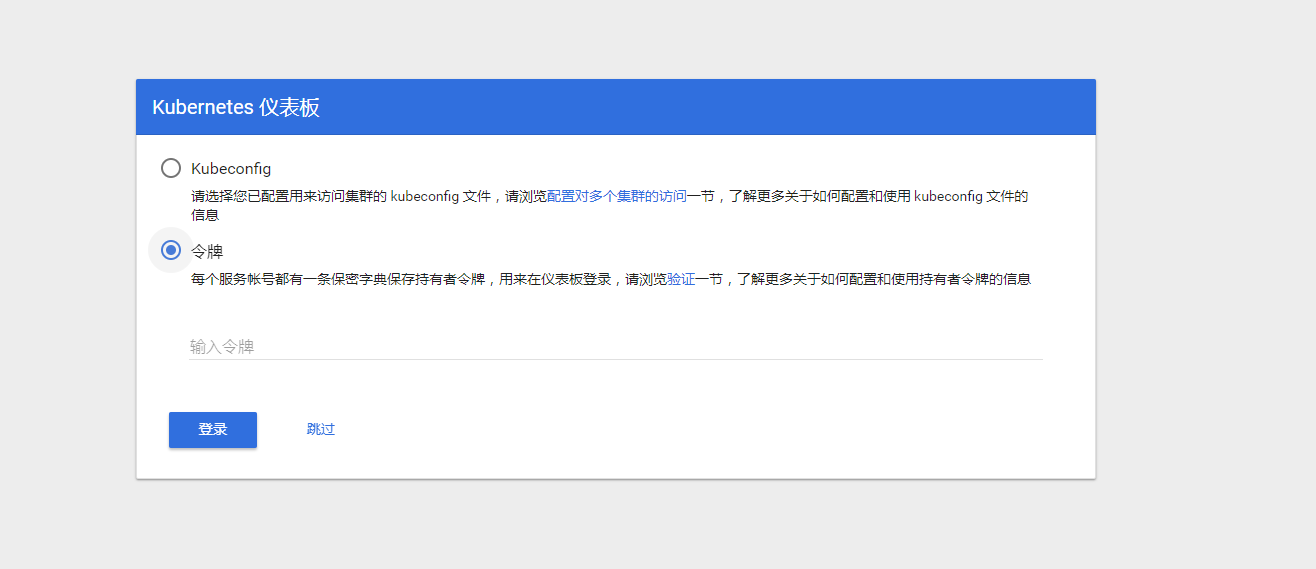
现在可以在环境上验证kubernetes相关操作了。